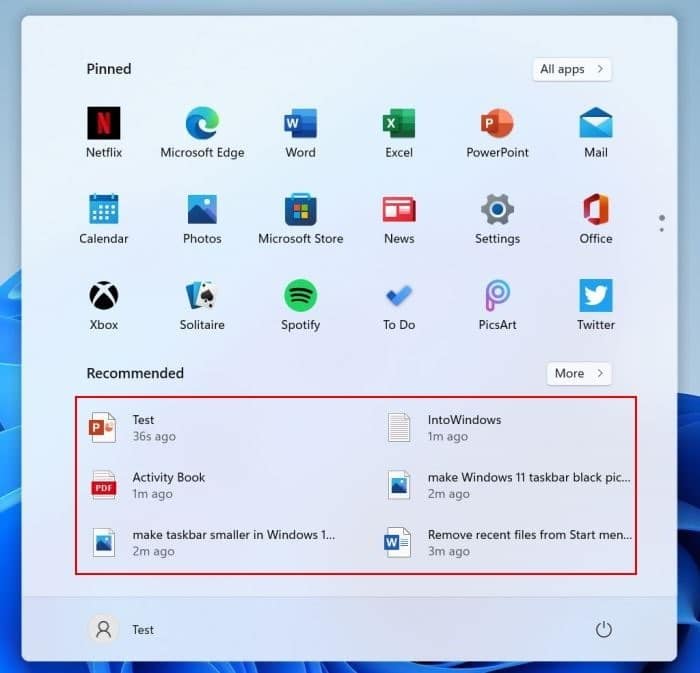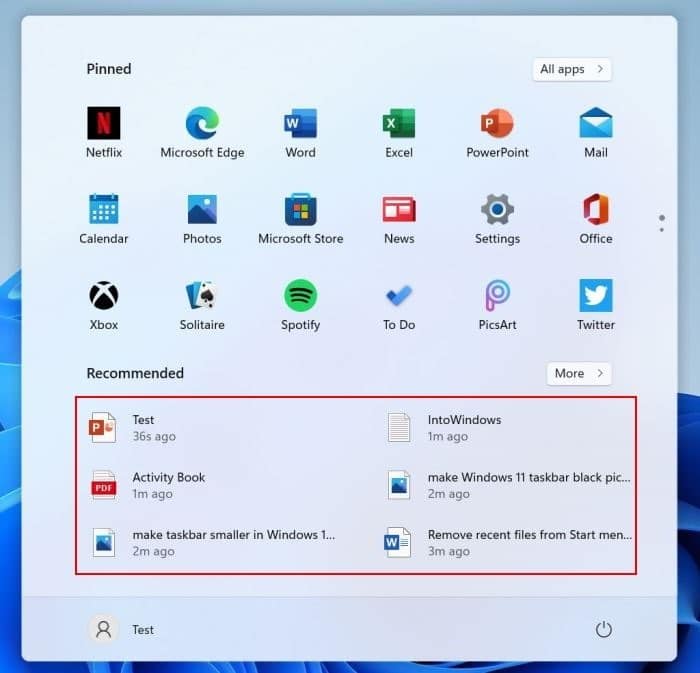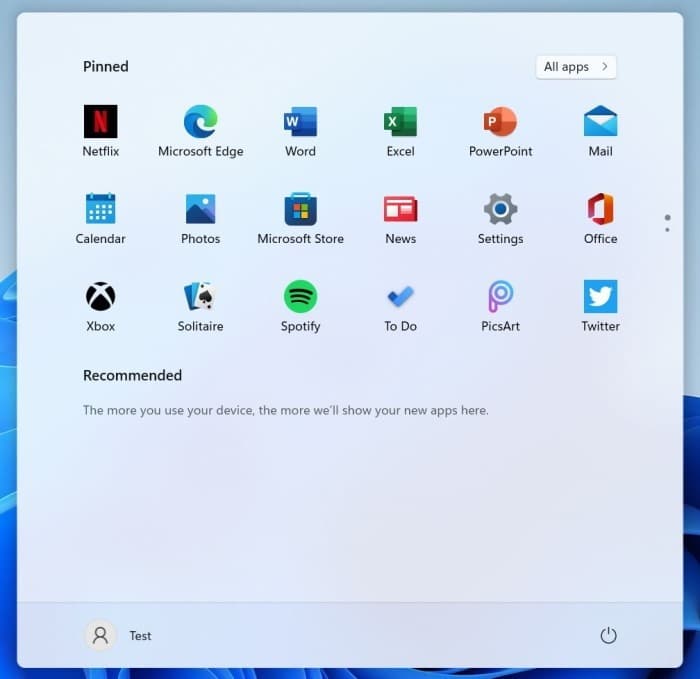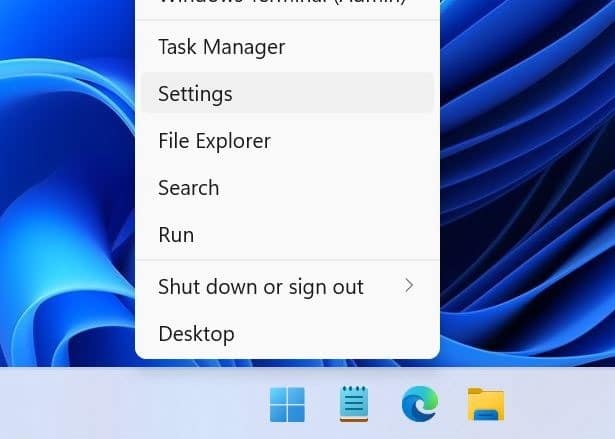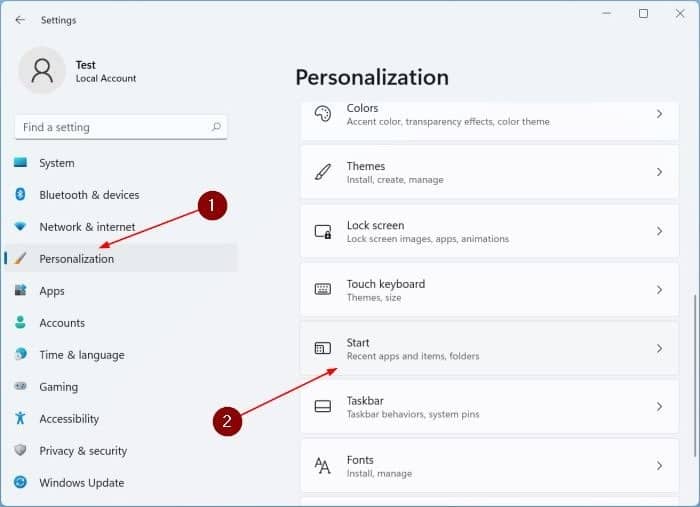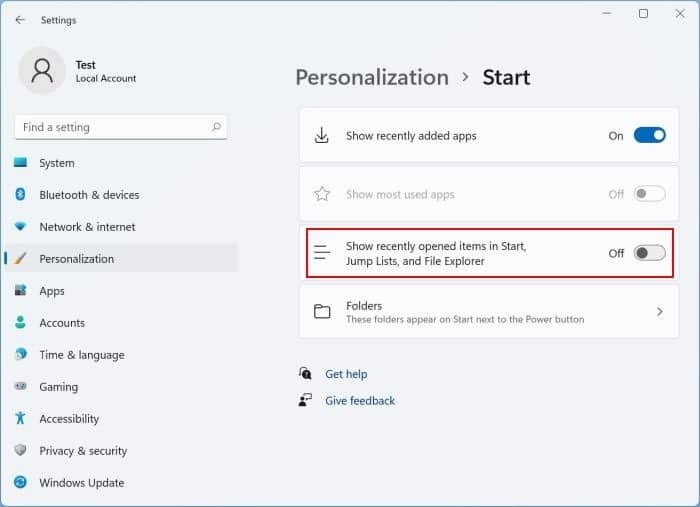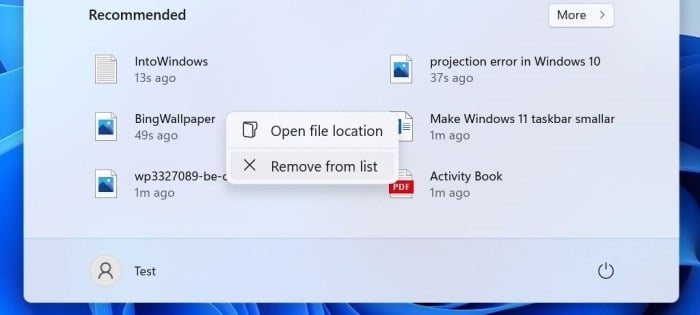В Windows 11 Microsoft представила совершенно новое меню «Пуск». Как вы, возможно, уже заметили, новый Меню «Пуск» в Windows 11 отображает значки закрепленных приложений вверху, а последние элементы — внизу меню (в разделе «Рекомендуемые»).
Некоторым пользователям может понравиться идея отображения последних элементов в меню «Пуск», но некоторым она не нравится.
Начнем с того, что вы всегда можете просмотреть недавно открытые файлы, открыв панель быстрого доступа в проводнике. Кроме того, меню «Пуск» (по крайней мере, на нашем ПК) требуется некоторое время для обновления списка последних файлов. Таким образом, он не всегда отображает файлы, к которым последний раз обращались.
К счастью, если вам не нравится видеть недавно открытые файлы в меню «Пуск» каждый раз, когда вы его открываете, вы можете настроить меню «Пуск» так, чтобы не отображались последние файлы. Однако есть одна загвоздка. Если вы отключите последние файлы из меню «Пуск», пространство не будет использоваться для отображения закрепленных приложений. То есть место, отведенное для последних элементов, останется свободным, как показано на рисунке ниже.
Кроме того, если вы отключите последние файлы в меню «Пуск», последние файлы также не будут отображаться в списках быстрого доступа и перехода.
Отключить список последних файлов в меню «Пуск» в Windows 11
В любом случае, вот как настроить меню «Пуск», чтобы не показывать последние файлы в Windows 11.
Шаг 1. Откройте приложение «Настройки». Приложение «Настройки» можно легко открыть, щелкнув правой кнопкой мыши значок Кнопка «Пуск» на панели задач , а затем выбрав параметр Настройки.
Шаг 2. На левой панели настроек нажмите Персонализация. Справа нажмите Начать.
Шаг 3. Наконец, отключите параметр Показывать недавно открытые элементы в меню «Пуск», списках перехода и проводнике. Вот и все!
С этого момента в меню «Пуск», списках переходов и быстром доступе проводника не будут отображаться недавно открытые файлы.
Удалить отдельные файлы из меню «Пуск» в Windows 11
Если вместо этого вы хотите удалить отдельный файл из списка последних элементов, вы также можете это сделать. Вот как.
Шаг 1. Откройте меню «Пуск».
Шаг 2. щелкните правой кнопкой мыши файл, который вы хотите удалить из меню «Пуск», а затем нажмите Удалить из списка. сильный>вариант. Это немедленно удалит файл из меню «Пуск».
Совет. В меню «Пуск» по умолчанию отображается шесть последних файлов. Если вы хотите просмотреть более свежие файлы, нажмите кнопку «Еще» в разделе «Рекомендуемые» меню «Пуск».